如果是用PPT制作的课件,课件中又插入有日期,当第二次使用该课件时,如果没有更改日期,难免引起尴尬,所以,最好的办法是把日期设置为自动更新。更多下载请点击ppt家园。
ppt模板文章推荐:
PPT幻灯片怎么插入日期和编号?
打印ppt如何去掉日期
ppt打印怎样取消当前日期
打开PPT,建立空白文稿。
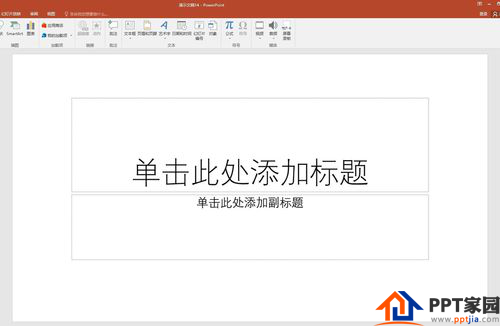
录入标题和副标题。

然后需要插入日期,将光标置于需要插入日期的地方,点击【插入】—【日期和时间】。
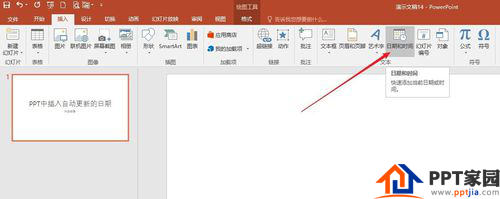
在打开的窗口中,先在右侧选择使用哪种语言的日期。

然后再在左侧选择一种日期格式。
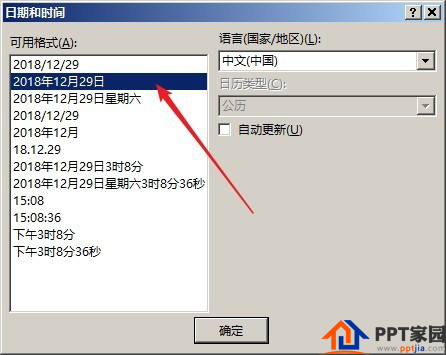
接着勾选【自动更新】,点击【确定】,日期就插入到了光标所在的地方。
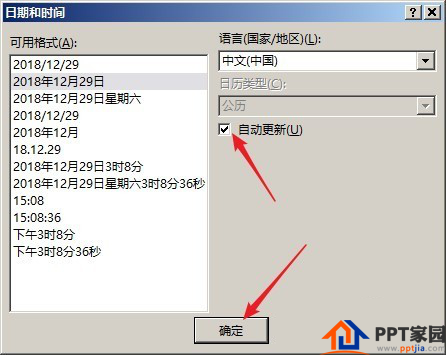
由于勾选了【自动更新】,那么,当下次打开该PPT时,日期就会自动更改为当日的日期。

文章为用户上传,仅供非商业浏览。发布者:Lomu,转转请注明出处: https://www.daogebangong.com/articles/detail/How%20to%20insert%20the%20date%20of%20automatic%20update%20in%20PPT.html

 支付宝扫一扫
支付宝扫一扫 
评论列表(196条)
测试